
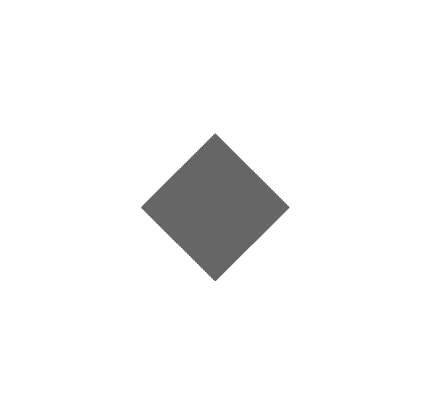
图文版
Hello 大家好
欢迎收看今天的白问
之前小编安利了不少安卓手机小技巧
今天就为大家带来一波儿
苹果手机使用小技巧
1、短信特效了解一下~
发 iMessage时 长按发送键
会出现各种短信特效
比如 这样的

打开屏幕自动旋转将手机横屏
会看见这个小标志

点击就可以手写输入短信给对方
对方收到的短信还可以看到你的手写过程
手写短信也可以加特效哟

2、iPhone 键盘可以打拼音声调
打开拼音26键盘
长按某个字母就会出现四声

同样还是键盘
长按与人物相关的表情可以选择肤色

3、小组件添加豆瓣日历
这个你知道吗
当然前提是你下载了豆瓣APP
小编觉得 豆瓣日历比系统自带日历
有意思多了


4、善用侧滑搜索功能
可以进行简单的翻译
汇率换算等功能
(该功能大部分安卓手机也可以~)



5、快速查看AirPods电量
如果你有一台iPhone
恰巧你还有个AirPods
那么你在组件里面添加添加电池
就可以快速查看耳机电量了

6、快速删除短信
手机里老是会有很多广告信息
但iPhone又不像安卓一样有全选的功能
但是只要两个手指一起划
就可以快速选择
自从学会这招
小编就再也没有一条一条删短信了
最后再分享小编在使用微信时
常用到的几个小功能
1.创建一个人的群聊
充当文件传输助手2.0

像小编就比较习惯文件传输助手
用于和电脑之间的文件、图片等传输
而2.0用于存放各种链接
2.自己给自己发消息 设置提醒
让微信成为每一天的时间安排提醒管家


3.收藏的笔记 可微信置顶
可用于重要事宜的提醒

小伙伴还知道哪些隐藏小技巧
欢迎在评论区分享给大家~
本文主要转载自微信公众号 白问
欢迎大家关注





